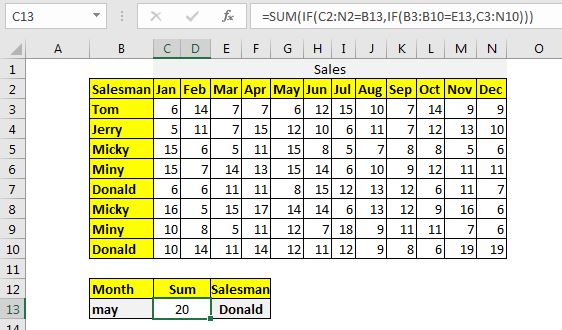如何总结在Excel中匹配的行和列
求整个匹配列之和”。但是当我们需要匹配列和行时,我们如何求和。在本文中,我们将学习如何对行和列进行匹配。
有两个公式可以做到这一点,但首先,让我们看一下场景。
在这里,我有一个表格,记录员工在不同月份的销售额。员工的名字可以重复。请参见下图:
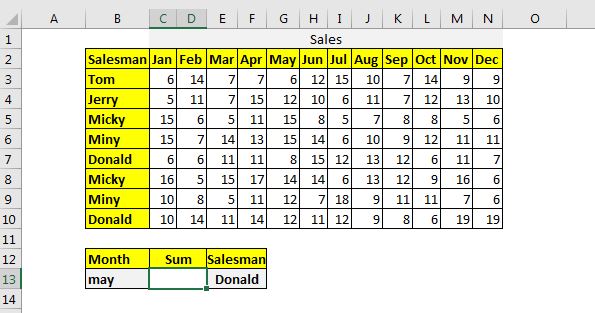
我们需要得到推销员为唐纳德的5月份的总和。
方法1:使用SUMPRODUCT函数汇总匹配的列标题和行标题。当用棘手的标准对值求和和计数时,`link:/ summing-excel-sumproduct-function [SUMPRODUCT Function]`是最通用的函数。通过匹配列和行求和的通用函数为:
|
= |
列:*这是您要求和的列的二维范围。它不应包含标题。在上表中是C3:N7。
column_headers:这是您要求和的列*的标题范围。在上面的数据中,它是C2:N2。
column_heading:*这是您要匹配的标题。在上面的示例中,它在B13中。
不用再拖延,我们使用公式。
row_headers:这是您要求和的行的标题范围*。
在上面的数据中,它是B3:B10。
row_heading:*这是您要在行中匹配的标题。在上面的示例中,它位于F13中。
不用再拖延,我们使用公式。
在单元格D13中编写此公式,然后让excel做到神奇(没有神奇的东西)…
|
= |
返回值:

现在,当您更改月份或业务员时,总和将根据行标题和列标题而变化。
如何运作?
这个简单的布尔逻辑。
(C2:N2 = B13):此语句将返回TRUE和FALSE数组。
列中所有匹配的值都为true,其他匹配的值为false。在这种情况下,我们将只有一个True,因为范围C2:N2仅在5 ^ th ^ Location包含一个May实例。
(B3:B10 = E13):这将与上面的工作相同,并将返回数组TRUE和FALSE。所有匹配的值将为TRUE,其他匹配的值为FALSE。在这种情况下,我们将有2个TRUE,因为范围B3:B10具有“ Donald”的两个实例。
(C2:N2 = B13)(B3:B10 = E13):*现在我们将语句返回的数组相乘。这将实现逻辑,我们将得到一个1和0的数组。现在我们将拥有一个2D数组,其中包含2个1和其余的0。
(C3:N10)(C2:N2 = B13)(B3:B10 = E13)=最后,我们将2D数组与2D表相乘。它将再次返回0数组和与条件匹配的数字。
最后,SUMPRODUCT函数将对数组求和,从而得到所需的输出。
如何运作?
逻辑与第一种SUMPRODCUT方法相同,只是机制不同。如果简而言之,内部的“ link:/ tips-if-condition-in-excel [IF Function]”将返回与表尺寸相同的2D数组。该数组包含两个匹配行的数量。然后内部的`link:/ tips-if-condition-in-excel [IF Function]`
匹配此数组中的两列标题,并返回仅包含与列和标题均匹配的数字的2D数组。数组的所有其他元素将为FALSE。
最后,`link:/求和两个或多个范围的交点处的求和值[SUM function]总结这个数组,我们得到我们的总和。
好的,这就是您如何在excel中汇总表中匹配的行和列的方法。希望对您有帮助,对您有帮助。如果您对此主题有任何疑问或其他与excel / VBA有关的疑问,请在下面的评论部分中提问。
相关文章:
如何通过匹配标题求和Excel中的列如果只想使用列名来获取列的总和,则可以在Excel中以3种简单的方式进行操作。SUMPRODUCT方法用于对匹配列进行求和的语法为:
Excel中带有3D参考的SUMIF || *有趣的事实是,普通的Excel 3D引用不适用于条件函数,例如SUMIF函数。在本文中,我们将学习如何使用SUMIF函数获得3D参考。
link:/ excel-excel中的excel-generals-relative-and-absolute-reference [Excel中的相对引用和绝对引用]|对于每个初学者来说,在excel中进行引用都是一个重要的主题。即使是经验丰富的excel用户,在引用时也会犯错误。
`link:/ lookup-formulas-dynamic-worksheet-reference [动态工作表参考] ||使用excel的INDIRECT函数动态提供参考表。这很简单…
link:/ excel-range-name-expanding-references-in-excel [在Excel中扩展引用]|向下或向右复制时,扩展参考会扩展。我们在列号和行号之前使用$符号。这是一个示例…
全部关于Absolute Reference excel中的默认引用类型是相对引用,但如果要使单元格和范围的引用是绝对引用,请使用$符号。这是Excel中绝对引用的所有方面。
热门文章:
`link:/ keyboard-formula-shortcuts-50-excel-shortcuts可提高您的生产率[50 Excel快捷方式可提高生产率]] |更快地完成任务。这50个快捷键将使您在Excel上的工作更加快捷。
link:/ vlookup-functions的公式和函数介绍[Excel中的VLOOKUP函数]|这是excel中最常用和最受欢迎的功能之一,用于从不同范围和工作表中查找值。
link:/ tips-countif-in-microsoft-excel [Excel 2016中的COUNTIF]|使用此惊人的功能对条件进行计数。您无需过滤数据即可计算特定值。
Countif功能对于准备仪表板至关重要。
link:/ excel-formula-and-function-excel-sumif-function [如何在Excel中使用SUMIF函数]|这是仪表板的另一个重要功能。这可以帮助您汇总特定条件下的值。